Impression sur enveloppes
Charger les enveloppes dans le bypass ou dans le magasin papier et modifiez les paramètres du magasin papier sur le panneau de contrôle.
![]() Chargez une enveloppe dans le Bypass ou dans le magasin papier.
Chargez une enveloppe dans le Bypass ou dans le magasin papier.
Orientation des enveloppes | Magasin 2 à 5 | Bypass |
|---|---|---|
Enveloppes avec ouverture latérale  |  Rabats : fermés Partie inférieure des enveloppes : tournée vers la droite de l'appareil Face à imprimer : vers le bas |  Rabats : fermés Partie inférieure des enveloppes : tournée vers la droite de l'appareil Face à imprimer : vers le haut |
![]() Sur l'écran Accueil, appuyez sur [Paramètres].
Sur l'écran Accueil, appuyez sur [Paramètres].
![]() Appuyez sur [Paramètres mag. papier]
Appuyez sur [Paramètres mag. papier] [Format papier magasin] ou [Format papier Bypass imprimante], et sélectionnez ensuite le format des enveloppes.
[Format papier magasin] ou [Format papier Bypass imprimante], et sélectionnez ensuite le format des enveloppes.
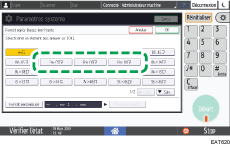
Si le format de l'enveloppe chargée n'est pas dans la liste, sélectionnez [Frmt perso.] et saisissez la valeur.
![]() Appuyez sur [OK].
Appuyez sur [OK].
![]() Appuyez sur le [Type de papier] du magasin dans lequel les enveloppes sont chargées, puis sélectionnez [Paramètres].
Appuyez sur le [Type de papier] du magasin dans lequel les enveloppes sont chargées, puis sélectionnez [Paramètres].
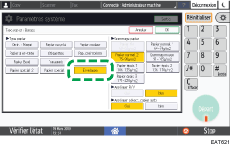
![]() Après avoir terminé la configuration, appuyez sur [Accueil] (
Après avoir terminé la configuration, appuyez sur [Accueil] ( ).
).
![]() Ouvrez un document à imprimer sur l'ordinateur, puis affichez l'écran de paramétrage du pilote d'impression depuis le menu d'impression de l'application.
Ouvrez un document à imprimer sur l'ordinateur, puis affichez l'écran de paramétrage du pilote d'impression depuis le menu d'impression de l'application.
![]() Spécifiez le format papier et le type de papier.
Spécifiez le format papier et le type de papier.
Windows
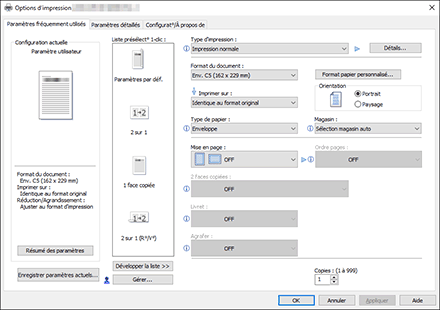
Format du document : sélectionnez le format d'enveloppe. Si le format d'enveloppe n'est pas dans les options, précisez la valeur dans [Format papier personnalisé...].
Type de papier : [Enveloppe]
Vous pouvez définir un format papier personnalisé, option souvent utilisée pour spécifier les formats de document.
Impression sur du papier de format personnalisé chargé dans le Bypass
OS X/macOS
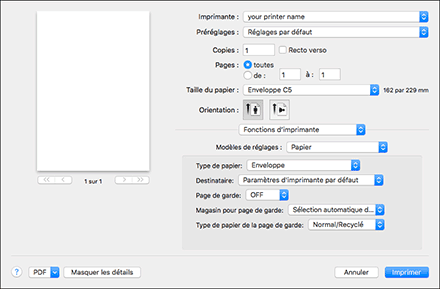
Taille du papier : sélectionnez le format d'enveloppe. Si le format de l'enveloppe ne figure pas dans les options, sélectionnez [Gérer les formats personnalisés...] et saisissez la valeur.
Type de papier : [Enveloppe]
![]() Lancez l'impression.
Lancez l'impression.

